Batch Change
Funcția Batch Change vă permite să editați simultan proprietățile mai multor camere și dispozitive, economisind mult timp atunci când trebuie să aplicați aceleași modificări pentru multe elemente. Puteți selecta mai multe camere sau dispozitive dintr-un tabel cuprinzător, să le schimbați modelele și să modificați proprietăți comune precum înălțimea de instalare, numele afișate, culorile, pictogramele și setările de rețea, toate dintr-o singură acțiune. Aceasta este esențială pentru gestionarea eficientă a proiectelor mari cu multe camere și dispozitive.
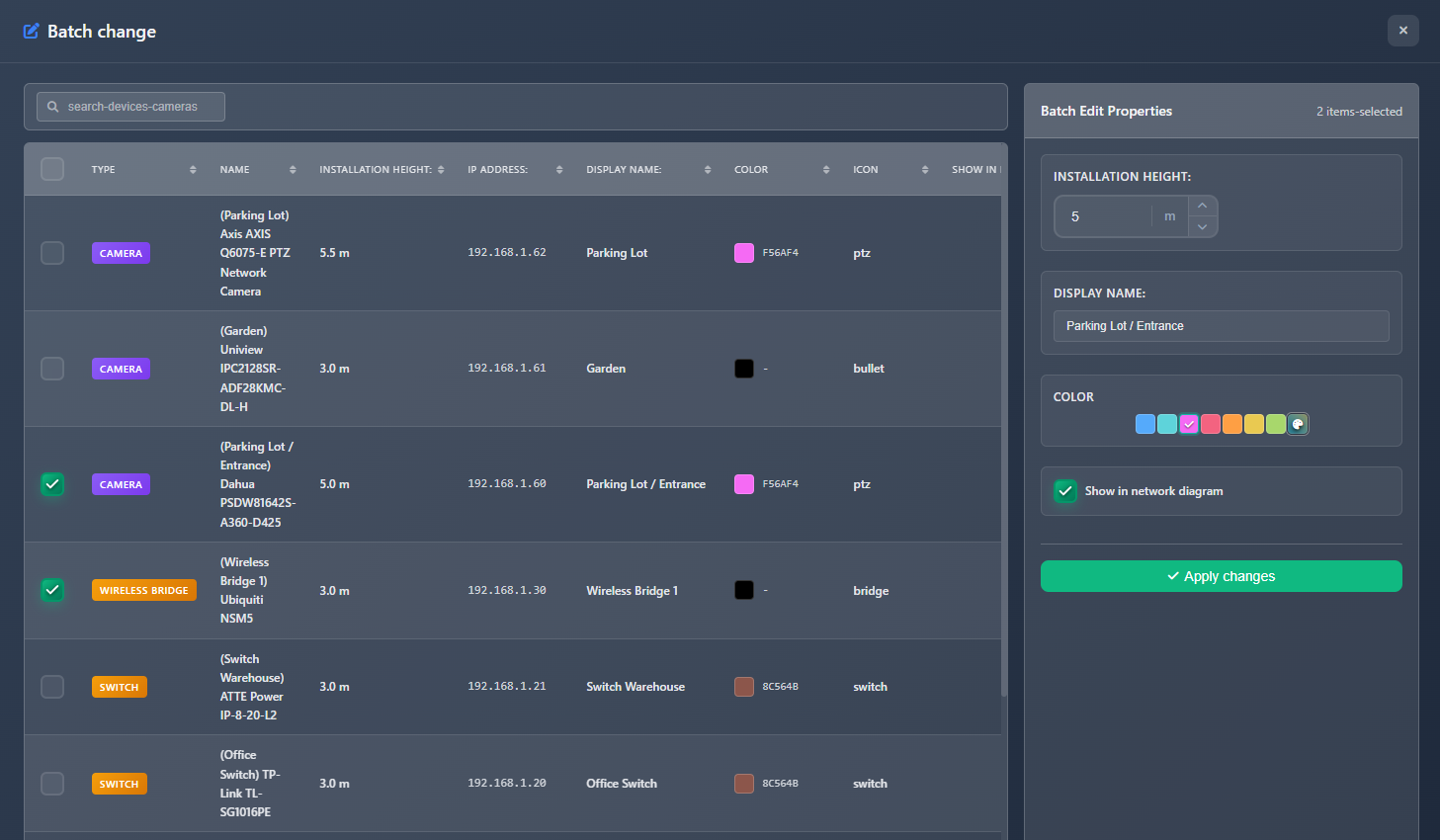
When to use this
- Când trebuie să schimbați aceeași proprietate (înălțime, culoare, nume afișat) pentru mai multe camere sau dispozitive
- Când doriți să înlocuiți simultan mai multe camere sau dispozitive cu un alt model
- Când trebuie să standardizați numele afișate sau culorile pentru mai multe elemente
- Când doriți să actualizați rapid înălțimile de instalare pentru toate camerele de pe același etaj
- Când trebuie să schimbați tipurile de dispozitive sau pictogramele pentru mai multe dispozitive simultan
Opening Batch Change
Pentru a accesa funcția Batch Change:
- Faceți clic pe meniul Tools din bara de instrumente din stânga.
- Selectați Batch Change din meniul derulant.
- Se va deschide fereastra modală Batch Change, afișând un tabel cu toate camerele și dispozitivele din proiectul dvs.
Items table
Tabelul principal afișează toate camerele și dispozitivele din proiectul dvs., cu următoarele informații:
- Type – Indicator care arată dacă elementul este de tip cameră sau dispozitiv
- Name – Numele dispozitivului/camerei (numele afișat dacă este setat, altfel producătorul și modelul)
- Installation Height – Înălțimea curentă de instalare
- IP Address – Adresa IP curentă (dacă este configurată)
- Display Name – Nume afișat personalizat
- Color – Culoarea pictogramei/dispozitivului
- Icon – Pictograma tipului de cameră sau a dispozitivului
- Show in Network Diagram – Dacă elementul apare în diagramele de rețea
Selecting items
- Individual selection – Faceți clic pe caseta de selectare de lângă fiecare element pentru a-l selecta
- Select All – Faceți clic pe caseta din antetul tabelului pentru a selecta/deselecta toate elementele vizibile
- Search – Folosiți caseta de căutare pentru a filtra elementele după nume, producător, model, nume afișat sau adresă IP
- Sort – Faceți clic pe antetele coloanelor pentru a sorta tabelul după orice coloană
Elementele selectate sunt evidențiate, iar în partea dreaptă a interfeței apare un panou de proprietăți.
Batch editing properties
Când selectați unul sau mai multe elemente, în partea dreaptă apare un panou de proprietăți care vă permite să editați proprietăți comune ce vor fi aplicate tuturor elementelor selectate.
Installation height
Stabiliți înălțimea de instalare pentru toate elementele selectate. Valoarea este afișată în unitățile proiectului dvs. (metri sau picioare).
Display name
Stabiliți un nume afișat personalizat pentru toate elementele selectate. Acest nume apare pe plan și în rapoarte atunci când numele afișate sunt activate.
Color
Schimbați culoarea pictogramei/dispozitivului pentru toate elementele selectate. Folosiți selectorul de culori pentru a alege o nouă culoare.
Icon / Camera type
- Pentru camere – Schimbați tipul camerei (pictograma) pentru toate camerele selectate
- Pentru dispozitive – Schimbați pictograma dispozitivului pentru toate dispozitivele selectate
Această opțiune apare numai când toate elementele selectate sunt de același tip (toate camere sau toate dispozitive).
Show in network diagram
Comutați dacă elementele selectate apar în diagramele de rețea. Această casetă de selectare se aplică tuturor elementelor selectate.
Device type (devices only)
Numai pentru dispozitive, puteți schimba tipul dispozitivului (de ex., Router, Switch, Access Point). Această opțiune apare numai când toate elementele selectate sunt dispozitive.
WARNING
Schimbarea tipului de dispozitiv poate reseta unele proprietăți și specificații specifice dispozitivului.
Visual feedback
Proprietățile care au fost modificate față de valorile originale sunt evidențiate cu o bordură albastră și un fundal albastru, facilitând vizualizarea proprietăților pe care le-ați modificat înainte de a aplica schimbările.
Changing models
Puteți înlocui simultan mai multe camere sau dispozitive cu modele diferite. Această funcție este disponibilă numai când toate elementele selectate sunt de același tip (toate camere sau toate dispozitive).
Changing camera models
Când sunt selectate camere:
- Faceți clic pe butonul Change Model din panoul de proprietăți
- Alegeți dintre două file:
- Catalog – Răsfoiți și selectați din catalogul de camere
- Favorites – Selectați din camerele favorite
- Selectați noul model de cameră
- Toate camerele selectate vor fi înlocuite cu noul model, păstrându-și pozițiile și celelalte setări
Changing device models
Când sunt selectate dispozitive:
- Faceți clic pe butonul Change Model din panoul de proprietăți
- Alegeți una dintre două opțiuni:
- Select from Catalog – Răsfoiți și selectați din catalogul de dispozitive
- Custom Device – Selectați din dispozitivele personalizate salvate, folosind lista derulantă
- Toate dispozitivele selectate vor fi înlocuite cu noul model
WARNING
Atunci când schimbați modelele, noul model este aplicat tuturor elementelor selectate. Asigurați-vă că toate elementele selectate trebuie să folosească același model de înlocuire.
Applying changes
După modificarea proprietăților sau schimbarea modelelor:
- Revizuiți modificările în panoul de proprietăți (proprietățile modificate sunt evidențiate)
- Faceți clic pe butonul Apply Changes
- Toate elementele selectate vor fi actualizate cu noile valori
- Selecția este eliminată și puteți selecta noi elemente pentru editare în lot
Se aplică doar proprietățile pe care le-ați modificat efectiv. Proprietățile care nu au fost modificate rămân neschimbate pe elementele selectate.
Tips
- Folosiți căutarea pentru a găsi rapid camere sau dispozitive înainte de a le selecta pentru modificări în lot
- Selectați elemente de același tip (toate camere sau toate dispozitive) pentru a accesa mai multe opțiuni de editare, precum schimbarea pictogramei/tipului
- Evidențierea vizuală a proprietăților modificate vă ajută să revizuiți modificările înainte de aplicare
- Utilizați "Select All" combinat cu filtrele de căutare pentru a selecta rapid grupuri de elemente
- Schimbați mai întâi modelele, dacă este necesar, apoi editați celelalte proprietăți într-o a doua operațiune în lot
- Numele afișate pot fi setate în bloc pentru a crea convenții de denumire consecvente în proiect
- Înălțimea de instalare este utilă pentru standardizarea înălțimilor camerelor pe același etaj sau nivel
- Schimbările de culoare ajută la gruparea vizuală a dispozitivelor sau camerelor în design
- Rețineți că schimbarea tipului de dispozitiv poate reseta unele proprietăți specifice dispozitivului
- Utilizați funcția de căutare pentru a filtra elementele înainte de selectare, pentru operațiuni în lot mai precise
